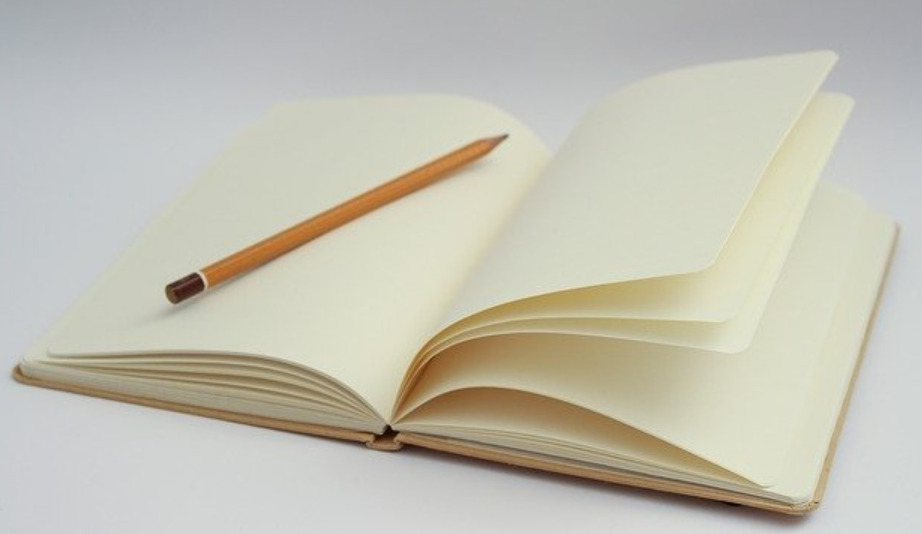今日からブログを始めるぞ!
まずは・・・ブログを開設しなくちゃね
さてどうやってやるんだ???
とりあえず調べてみるか・・・・・・・・・・・・・
一応副業としてやってくつもりだからワードプレス(有料)なるものが良いのかな
無料のものだと広告制限がかかったり、急にサービス終了したりするリスクがあるらしい(稼いできてからそんなことがあったら実に恐ろしいね)
色々わからないことが多すぎてなかなか進まないけどまあのんびりやっていこう
わかりやすいサイトがあったのでこれを参考にやってみました
まずはレンタルサーバーの契約ですね
今から始めるならConoHa WINGというのが良いらしいのでそれで
まずホームページに行って申し込んで、
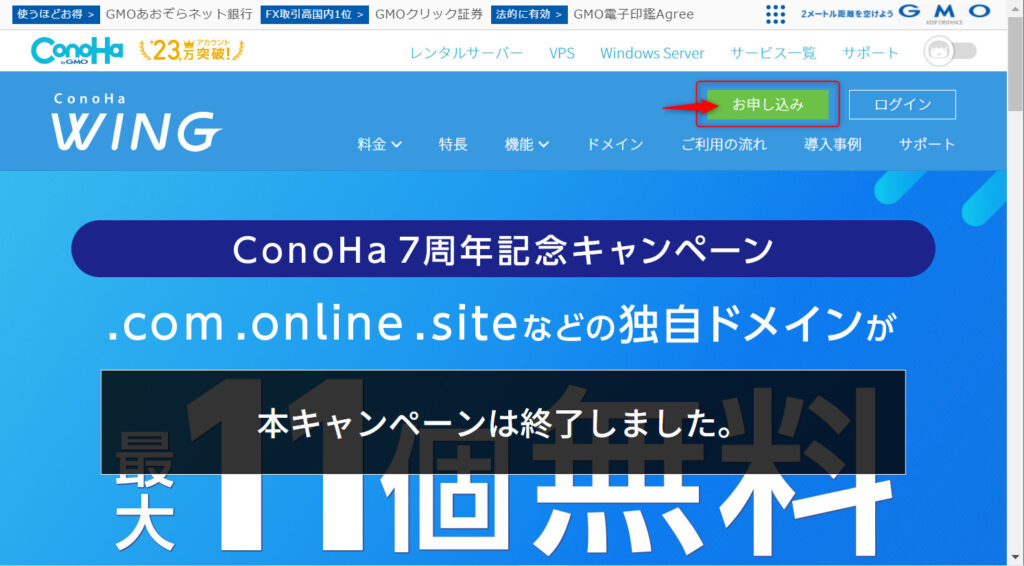
【初めてご利用の方】の方でメールアドレスとパスワードを入力して次へ
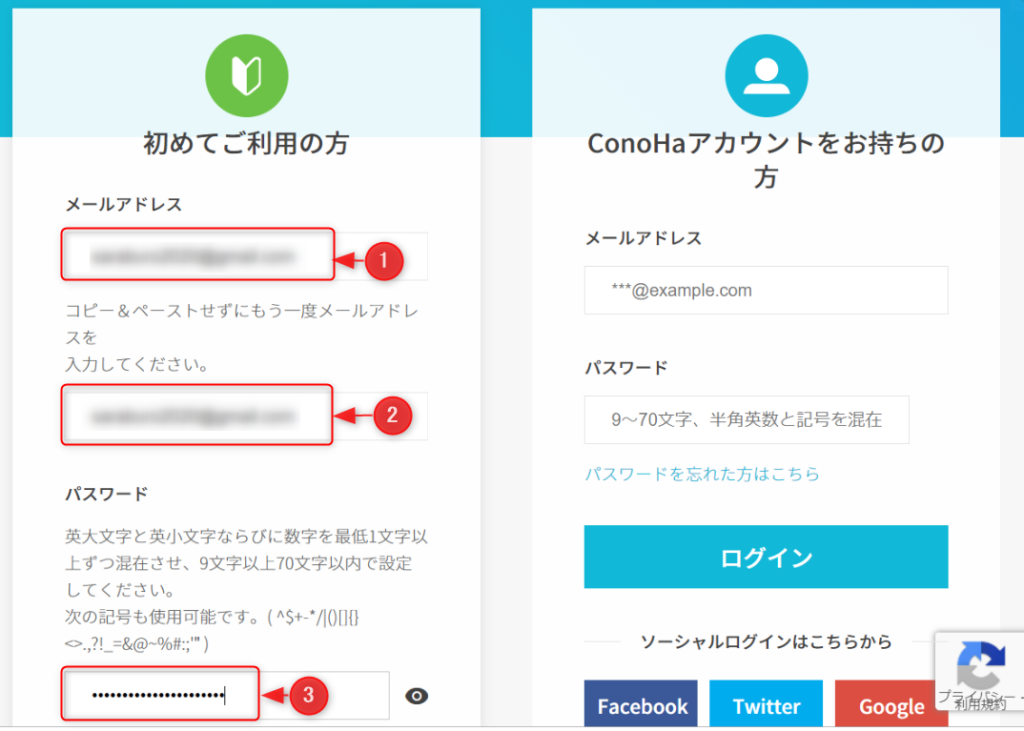
プランはWINGパックのベーシックプランの12ヵ月にしようっと
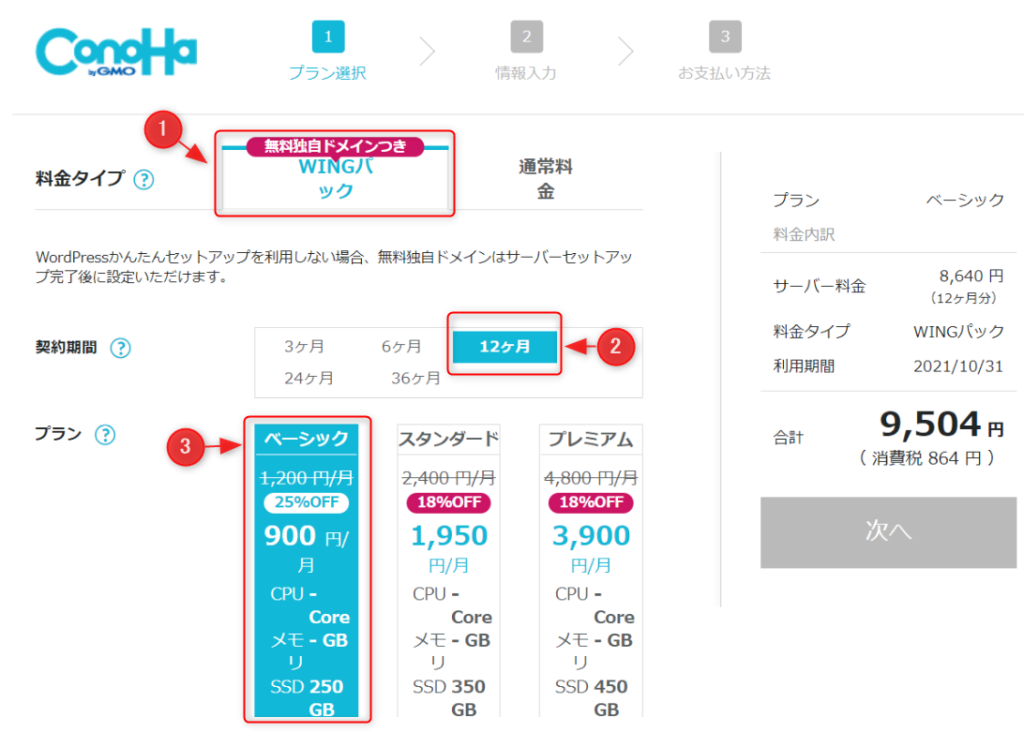
初期ドメインは使用しないらしいから適当に入力(一応控えておくけど)してっと、
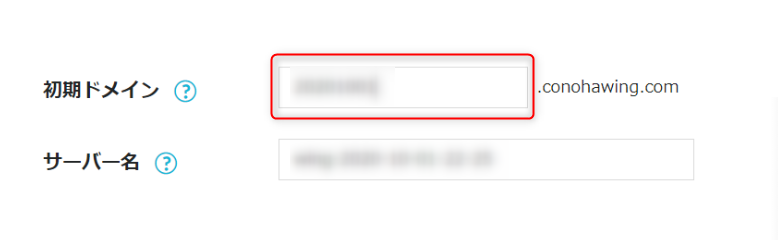
ワードプレス簡単セットアップを使うとワードプレスのテーマも一緒に
インストールしてくれるみたいなので「利用する」にして
作成サイト名を入力して、作成サイト用の新規ドメインを入力して
WordPressユーザー名とパスワードを入力して
(パスワードいっぱいで分からなくなりそう。。。)
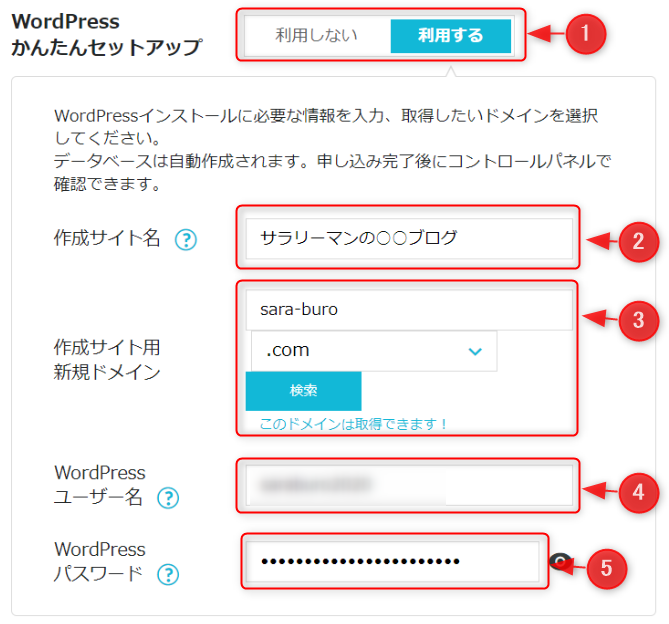
ワードプレステーマは...名前が良いから「JIN」にしよう!
(嘘です。簡単に諦めないために敢えて有料にしました。)
で次へ
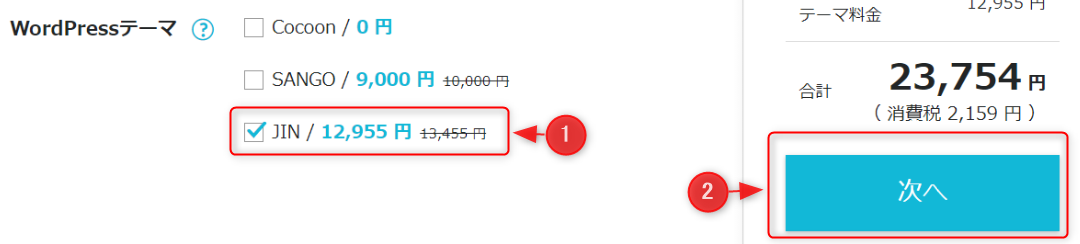
お客様情報を入力して、次へ
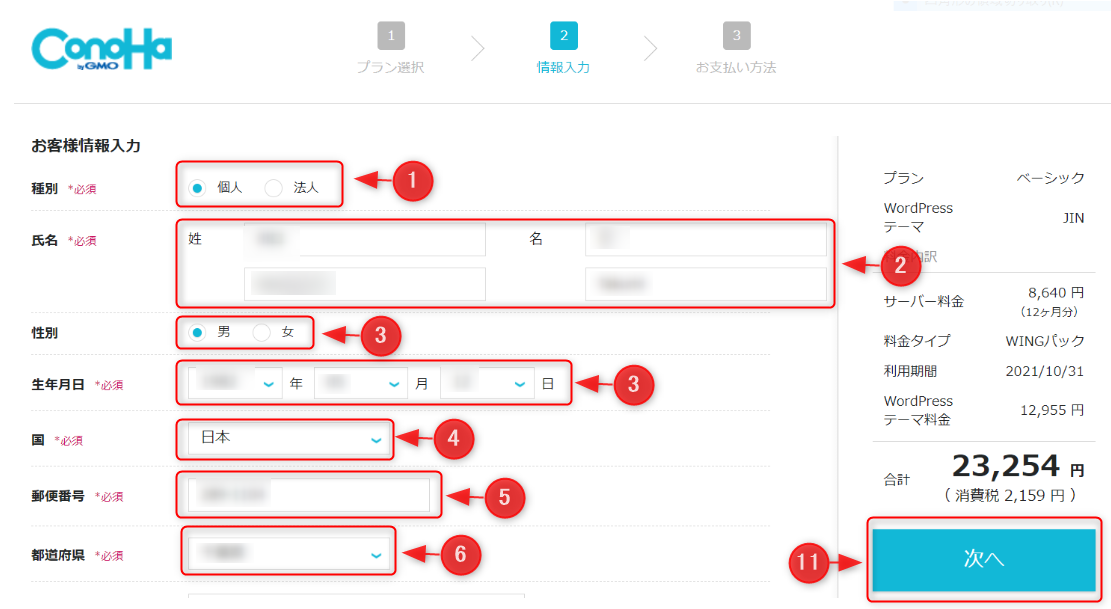
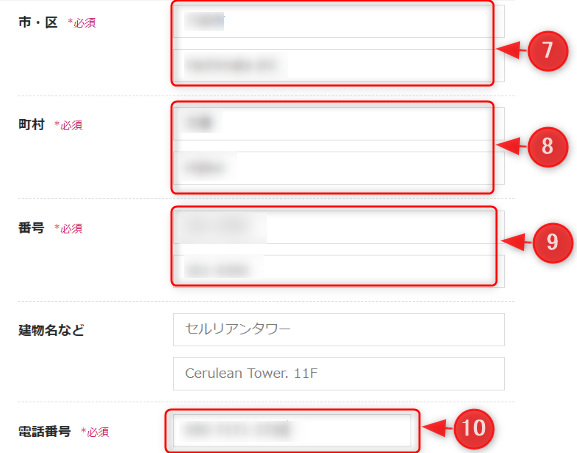
携帯の電話番号を入力して【SMS認証】をクリックして
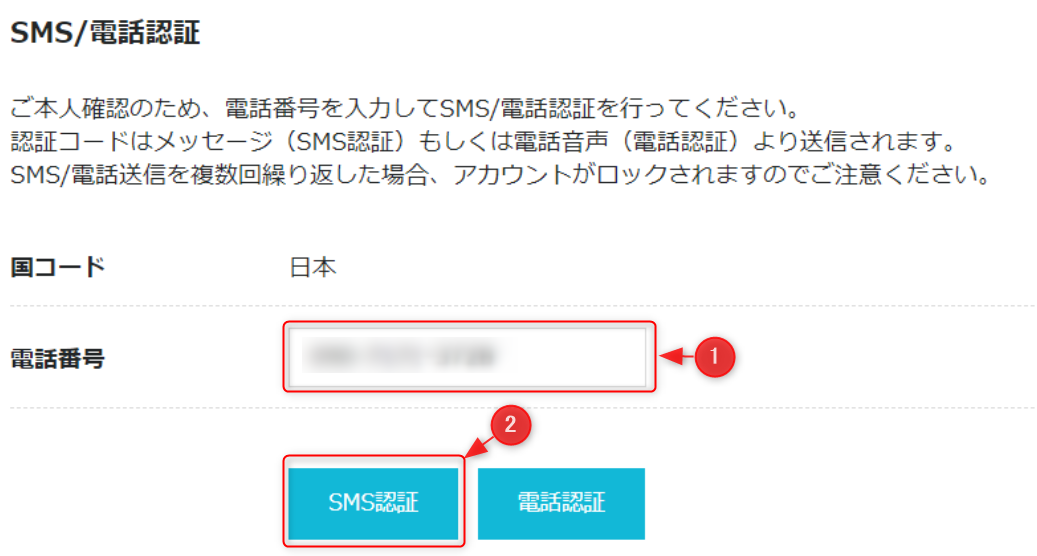
携帯のショートメールに来た認証コードを入力して送信っと

疲れてきた。最後にお支払方法を入力してっと
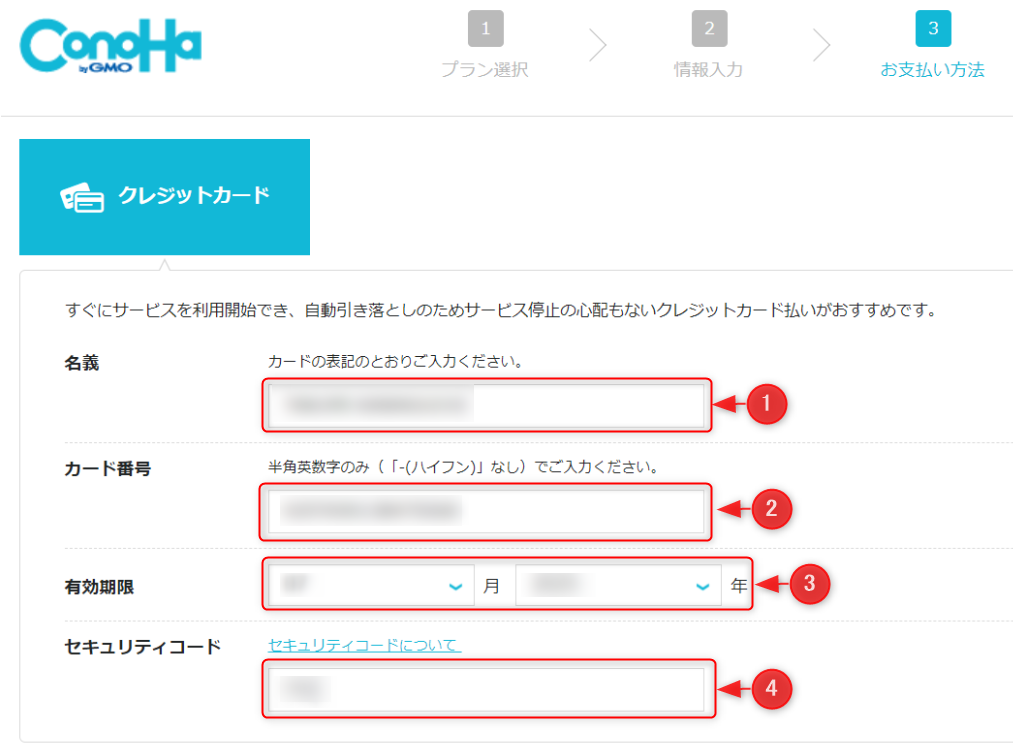
内容を確認して問題なければ申し込みっと。(これで後戻りはできないな。。)
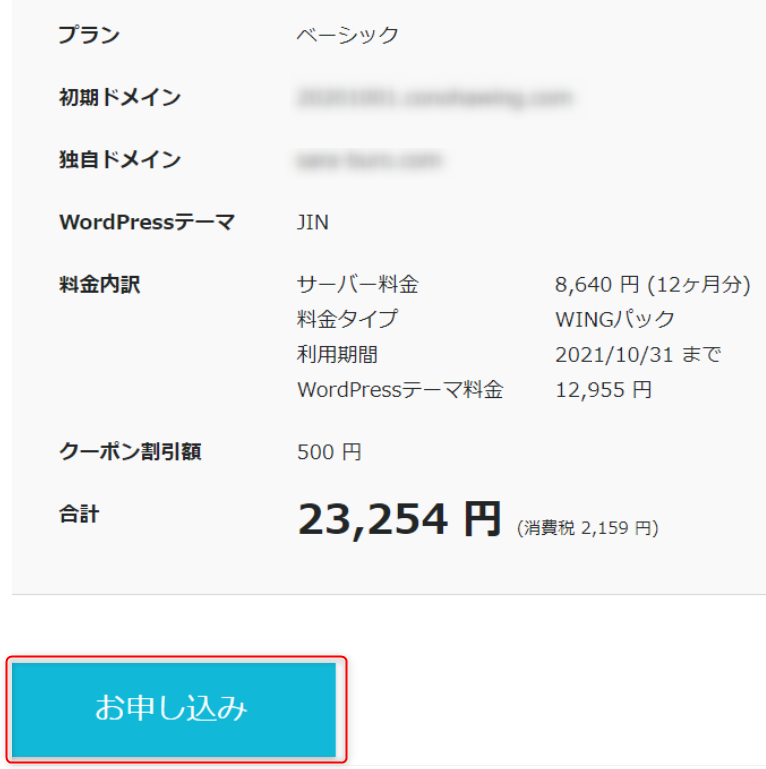
出来た。お疲れさまでした~
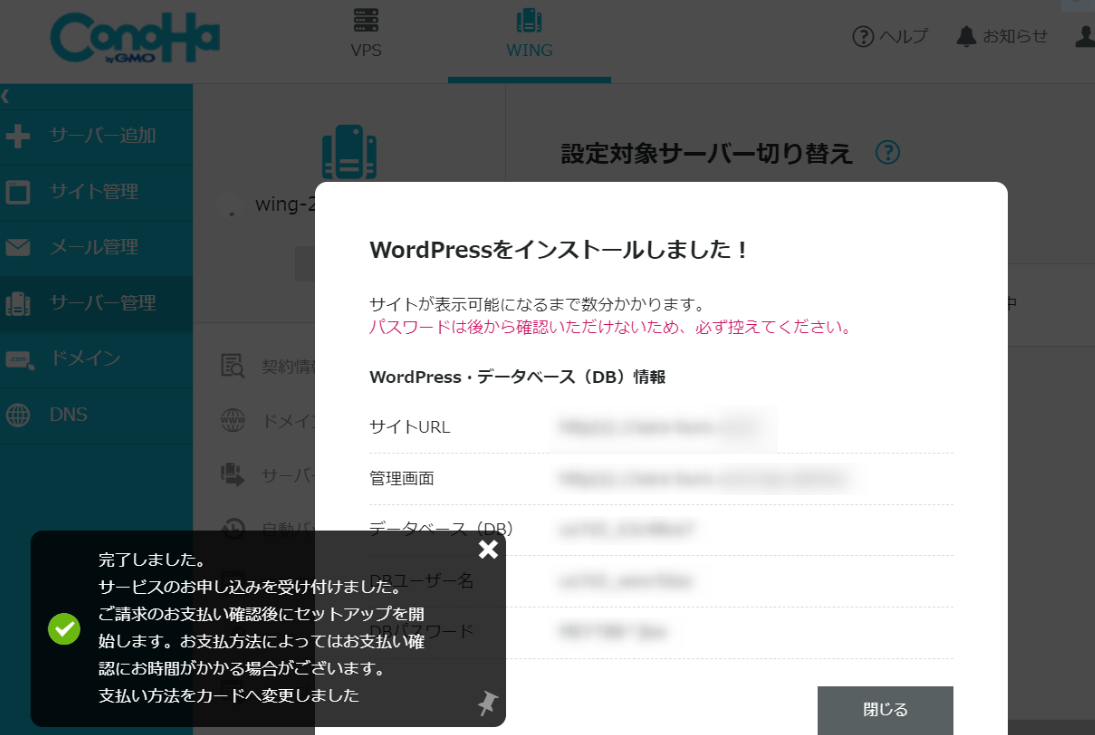
もう寝たいけど、一応確認しておこう。
ConoHa WINGのHPからログインして、

メールアドレスとパスワード(どれのことだ(汗))を入れてログインっと
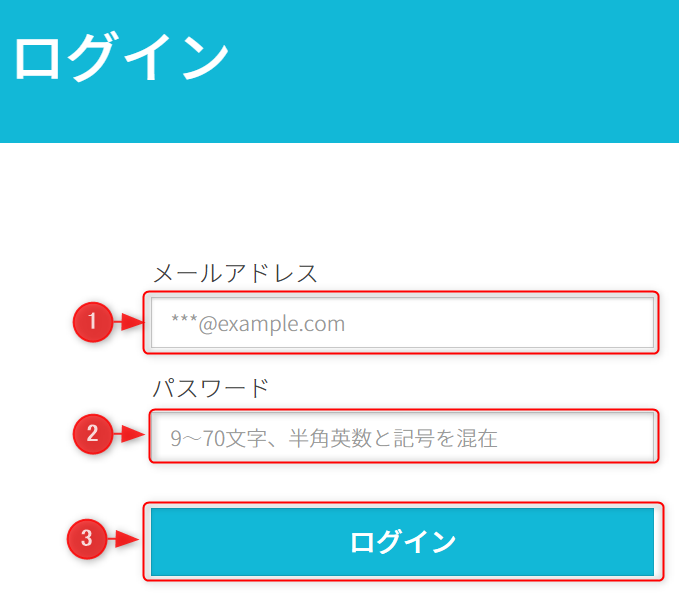
【サイト管理】→【サイト設定】で確認して...稼働中になってるからOKかな
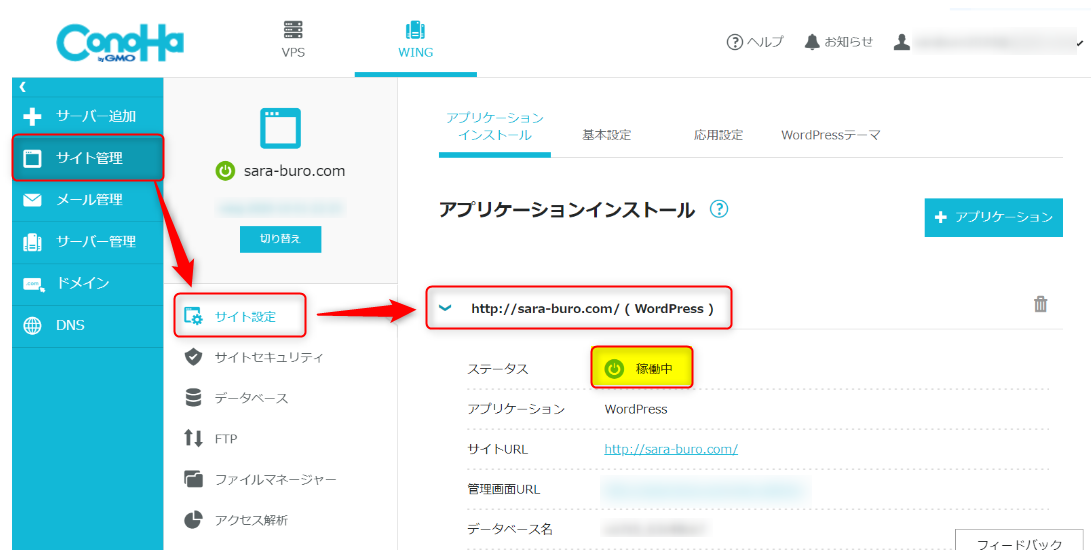
これで寝れる~と思ってたら、こんなメールが
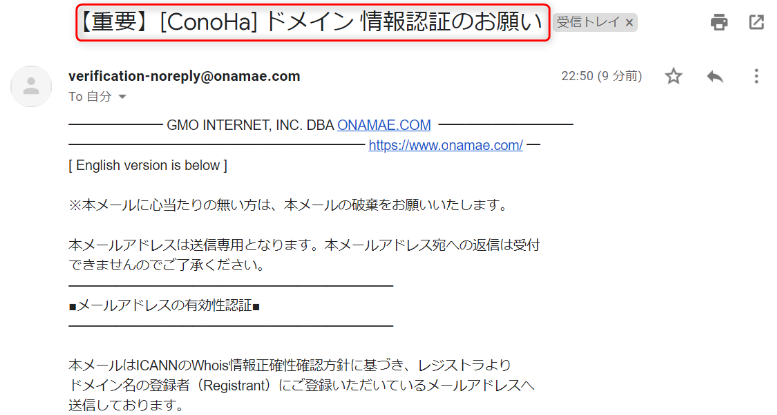
下の方のURLへアクセスっと
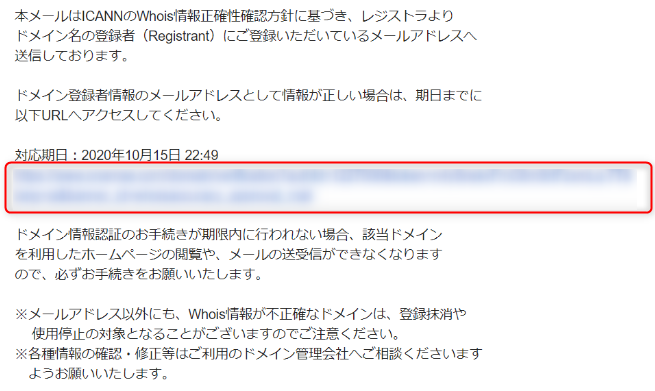
そしたらまたこんなメールが
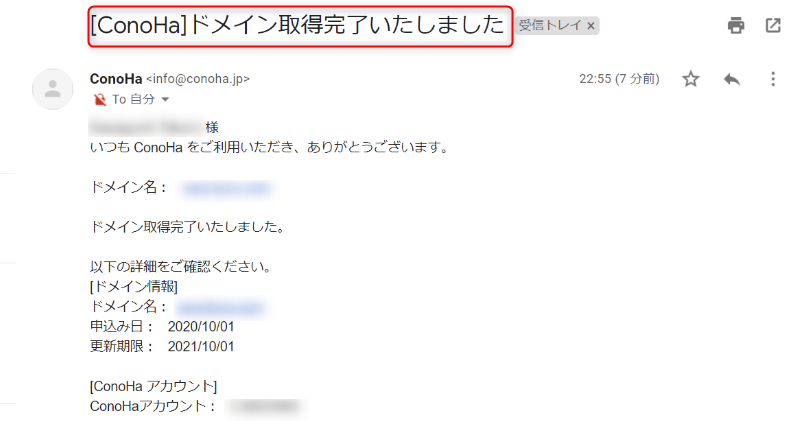
よし、これで本当に終わりだな。寝よう。おやすみなさい